Video Se Audio Remove Kaise Kare Aur New Audio Kaise Add Kare, How to Remove Voice from Video, किसी भी वीडियो से ऑडियो कैसे हटाये, वीडियो से आवाज हटाए और नया आवाज सेट करें.
अगर आप वीडियो बनाने के शौक़ीन है, तो आपको किसी भी Video se Audio Remove कैसे करे और उसमे नया Audio Add कैसे करे, इसकी जानकारी होनी बहुत जरुरी है, या आप एक YouTuber है, तो आपको किसी भी वीडियो से आवाज हटा कर उसमे नया आवाज लगाते आना बहुत जरुरी है.
आज हम इस लेख में इसी के बारे में जाननेवाले है, यानी- किसी भी Video se Audio Remove कैसे करे और उसमे New Audio Add कैसे करे? या किसी भी वीडियो से आवाज कैसे हटाए और उसमे नया आवाज कैसे लगाए? इसके बारे में जानने वाले है.
दोस्तों वर्तमान में Video editing के लिए Wondershare filmora software का सबसे ज्यादा उपयोग किया जाता है, क्योंकि इस सॉफ्टवेयर का उपयोग हर कोई कर सकता है और इसका उपयोग करना भी बहुत ही आसान है.
लेकिन Wondershare filmora software का उपयोग करने के लिए आपको इसे इन्टरनेट से डाउनलोड करना पड़ता है, और इसे अपने कंप्यूटर में इंस्टाल करना पड़ता है.
वैसे तो यह Software paid है, लेकिन आप इसका फ्री में भी उपयोग कर सकते है. Wondershare filmora video editing software का बिना वॉटरमार्क के Free में उपयोग कैसे करे, यह जानने के लिए नीचे दी गई लिंक पर जाए.
इस लिंक पर जाने के बाद आपको पता चल जाएगा कि Wondershare filmora का फ्री में उपयोग कैसे किया जाता है. तो आइये, अब हम बिना देर किये आगे बढ़ते है और जानते है- किसी भी Video se Audio Remove कैसे करे और नया Audio Add कैसे करे? या किसी भी वीडियो से आवाज कैसे हटाए और उसमे नया आवाज कैसे लगाए? इसके बारे में..
फोटो को विडियो में कन्वर्ट कैसे करे? – How to Convert Photo to Video?
दोस्तों इस लेख में हम आपको 2 तरीके से किसी भी Video से Audio Remove करके नया Audio Add कैसे करते है, इसके बारे में बताएँगे. पहला तरिका Offline है और दूसरा तरिका Online है.
पहले तरीके में हम आपको Wondershare filmora के जरिये Video se Audio Remove करके नया Audio Add कैसे करते है, इसके बारे में बताएँगे, तो दुसरे तरीके में हम Kapwing वेबसाइट से किसी भी Video से आवाज कैसे हटाए और उसमे नया आवाज कैसे लगाते है, इसके बारे में बताएँगे.
पहला तरीका ↴
Wondershare filmora के जरिये Video से Audio Remove करके नया Audio Add करे
–> सबसे पहले आप Wondershare filmora सॉफ्टवेयर डाउनलोड करे, और उसे अपने कंप्यूटर में इंस्टाल करे.
–> फिर उसका Full version ख़रीदे, या फिर Full version फ्री में Activate करे, इसकी जानकारी के लिए यहां क्लिक करे.
–> उसके बाद Wondershare filmora सॉफ्टवेयर को ओपन करे.
–> फिर उसके बाद Full Feature Mode पर क्लिक करे.
Steps 2
–> फिर उसके बाद Import Media File Here पर क्लिक करे और उस Video को सिलेक्ट करे, जिससे आप Audio Remove करके नया Audio Add करना चाहते है.
–> उसके बाद उस विडियो को Add to Project करे. या उस पर राईट क्लिक करके Apply पर क्लिक करे.
Steps 3
–> फिर उसके बाद नीचे दी गई इमेज में अनुसार थ्री डॉट पर क्लिक करे या फिर अपने कीबोर्ड पर Alt + E बटन प्रेस करे
–> फिर उसके बाद ऊपर दिए Audio आप्शन पर क्लिक करे, उसके बाद Volume झिरो कर दे और फिर नीचे दिए OK बटन पर क्लिक करे.
Steps 4
–> उसके बाद Music बटन पर क्लिक करे, फिर उसके बाद कंप्यूटर स्क्रीन पर कई सारे म्यूजिक फाइल्स दिखाई देंगे, उसमे सबसे नीचे Import Music का आप्शन दिखाई देगा, उस पर क्लिक करे और आपके कंप्यूटर में सेव म्यूजिक को सिलेक्ट करे.
–> दोस्तों इसमें आपको वो Audio music सिलेक्ट करना है, जो आप विडियो में ऐड करना चाहते है. अगर वो Audio music विडियो से मिलती जुलती होगी, तभी विडियो अच्छी लगेगी, वर्ना विडियो अलग दिखेगा और Audio अलग बजेगा.
–> Audio music सिलेक्ट करने के बाद उसे Add to Project करे, या उस पर राईट क्लिक करके Apply पर करे.
Steps 5
–> फिर उसके बाद वह विडियो चलाकर देखे, यदि वह विडियो अच्छा न लगे तो उसे फिर से अच्छे से एडिट करे, यदि विडियो अच्छा लगे तो उसे अपने कंप्यूटर में सेव करे. विडियो अपने कंप्यूटर में सेव करने के लिए वहां दी गई Export बटन पर क्लिक करे.
Steps 6
–> फिर उसके बाद Video format चुने, इसमें आप अपने अनुसार चुन सकते है. और फिर नीचे गए Export बटन पर क्लिक करे,
–> उसके बाद Video बनना शुरू हो जाएगा और कुछ ही सेकंद या मिनट में वो विडियो तैयार हो जाएगा, और वो आपके कंप्यूटर में सेव हो जाएगा, और वहां आपको Find Target का आप्शन दिखाई देगा, जिस पर क्लिक करके आप उस फोल्डर में जा सकते है, जिसमे वह विडियो सेव हुआ है.
दोस्तों इस तरह आप Wondershare filmora software से बहुत ही आसानी से किसी भी Video से Audio Remove करके नया Audio Add कर सकते है या किसी भी वीडियो से आवाज हटा कर उसमे नया आवाज लगा सकते है, वो भी बिल्कुल फ्री में.
दूसरा तरीका ↴
Kapwing वेबसाइट के जरिये Video से Voice हटाए और उसमे New Voice लगाये
दोस्तों यदि आप Wondershare filmora software का उपयोग नहीं करना चाहते है तो आपके लिए यह तरिका काफी उपयोगी साबित हो सकता है. कहने का मतलब यह है कि आप अपने कंप्यूटर में बिना किसी सॉफ्टवेयर को डाउनलोड & इंस्टाल किये किसी भी Video से Voice हटाकर उसमें नया Voice लगा सकते है.
जीं हां, यहां पर हम आपको एक ऐसी वेबसाइट के बारे में बता रहे है जिसके द्वारे आप 250MB तक की विडियो बिना वॉटरमार्क के फ्री बना सकते है. अगर आप इस वेबसाइट से 250MB से ज्यादा की विडीयो बनाते है तो इसके लिए पैसे खर्च करने पड़ेंगे.
यहां पर हम https://www.kapwing.com/ इस वेबसाइट की बात कर रहे है. इस वेबसाइट के जरिये आप किसी भी Video से Audio Remove करके उसमें New Audio Add कर सकते है, किसी भी वीडियो से आवाज हटा कर उसमे नया आवाज लगा सकते है. इसके लिए नीचे दिए स्टेप्स फॉलो करे.
Follow Steps 1
–> सबसे पहले https://www.kapwing.com/ इस वेबसाइट पर जाए और फिर Register करे और फिर लॉग इन करे.
–> उसके बाद ऊपर मेनू में दिए गए Tools बटन पर क्लिक करे.
–> फिर उसके बाद उसमे नीचे दिए गए Mute Video आप्शन पर क्लिक करे.
–> उसके बाद Click to Upload बटन पर क्लिक करे.
–> फिर उसके बाद उसमे वो विडियो सिलेक्ट करे, जिसका आप Audio Remove करके उसमें New Audio Add करना चाहते है.
–> विडियो सिलेक्ट होते ही विडियो ऑटोमेटिक Mute हो जाएगा.
Steps 2
–> उसके बाद नया Audio ऐड करने के लिए ऊपर Menu में दिए गए Audio बटन पर क्लिक करे.
–> फिर उसके बाद Click to upload audio बटन पर क्लिक करे और अपने कंप्यूटर में से Audio music को सिलेक्ट करे और फिर Done बटन पर क्लिक करे.
–> दोस्तों इसमें आपको वो Audio music सिलेक्ट करना है, जो आप विडियो में ऐड करना चाहते है. अगर वो Audio music विडियो से मिलती जुलती होगी, तभी विडियो अच्छी लगेगी, वर्ना विडियो अलग दिखेगा और Audio अलग बजेगा.
Steps 3
–> उसके बाद वह विडियो चलाकर देखे, यदि वह विडियो अच्छा न लगे तो उसे फिर से अच्छे से एडिट करे, यदि यदि विडियो अच्छा लगे तो उसे अपने कंप्यूटर में सेव करे. विडियो अपने कंप्यूटर में सेव करने के लिए वहां दी गई Export video बटन पर क्लिक करे.
–> जैसे ही आप Export Video आप्शन पर क्लिक करेंगे, तो आपका विडियो बनना शुरू हो जाएगा. और थोड़ी ही देर में आपको वहां पर Video Download करने के लिए एक आप्शन दिखाई देगा, जिस पर क्लिक करके आप वह विडियो Download कर सकते है. इसके लिए आपको Video Preview भी देखने को मिलेगा कि आपका विडियो कैसे बना है.
दोस्तों इस तरह आप Kapwing.Com वेबसाइट से बहुत ही आसानी से किसी भी Video se Audio Remove करके उसमें नया Audio Add कर सकते है, किसी भी वीडियो से आवाज हटा कर उसमे नया आवाज लगा सकते है, और यह सब आप 250MB तक फ्री में कर सकते है.
अंतिम शब्द
दोस्तों, इस लेख में हमने, “किसी भी Video se Audio Remove कैसे करे और नया Audio Add कैसे करे” इसके बारे में जानकारी दी है. हमें पूरी उम्मीद है कि यह लेख कई लोगो के लिए उपयोगी साबित होगा. इसके अलावा यदि किसी का इस लेख से सबंधित कोई भी सुझाव या सवाल है तो वे हमें कमेंट करके पूछ सकते है.
यह भी जरुर पढ़े
- हाथ से लिखने वाला विडियो ऑनलाइन कैसे बनाये
- कंप्यूटर से वाईफाई का पासवर्ड कैसे पता करे
- Computer Password Tricks in Hindi
- Google इस काम के लिए देता है पैसे
- कंप्यूटर का आईपी एड्रेस कैसे चेंज करे
- Mobile को Computer बनाने का आसान तरिका
- कंप्यूटर का आईपी एड्रेस कैसे छिपाये
- YouTube विडियो से पैसे कैसे कमाए
- वायरलेस माउस और कीबोर्ड कैसे बनाये
- कंप्यूटर का आईपी एड्रेस कैसे पता करे
- किसी भी Video से Watermark Remove कैसे करे
- कंप्यूटर के रैम का साइज कैसे बढ़ाये
- Computer और Laptop से Screenshot कैसे ले
- COMPUTER की कुछ आवश्यक शॉर्टकट कीज
Video Se Audio Remove Kaise Kare Aur New Audio Kaise Add Kare, How to Remove Voice from Video, किसी भी वीडियो से ऑडियो कैसे हटाये, वीडियो से आवाज हटाए और नया आवाज सेट करें.


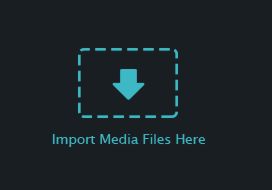

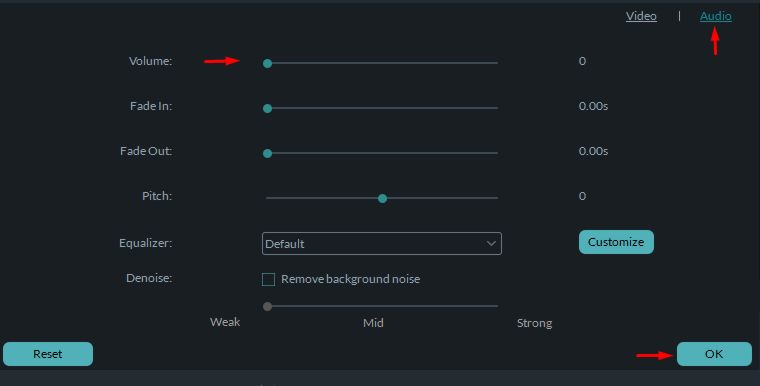

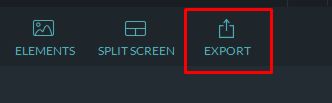
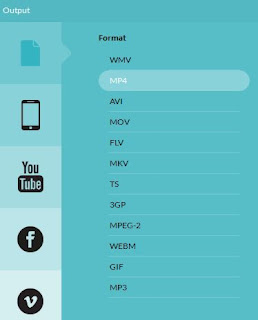

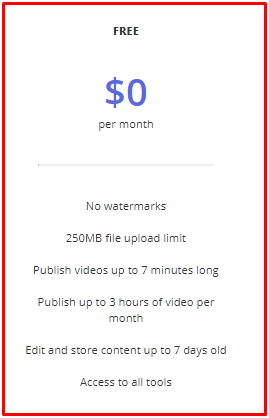
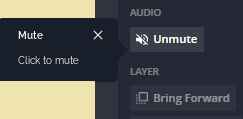
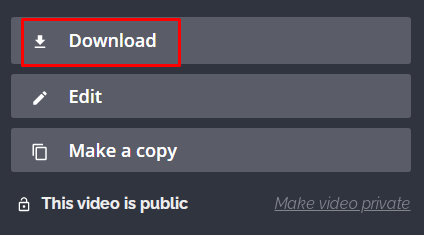
thanks. mai ab dhire dhire video editing sikh raha hu. sir aur bhi video editing sikhne ke liye post likhe. aap bahut simple language me batate hai, jo sako bahut hi achche se samaj aati hai.
जी हाँ और भी इसके बारे में पोस्ट लिखेंगे.